Beim Kauf eines Computers wählen wir die Konfiguration des Computers, die zu uns passt und die Version des Betriebssystems. Wir brauchen auch nützliche Programme auf dem Computer zum Ansehen und Anhören von Video- und Audioaufnahmen. Manchmal stellt sich heraus, dass wir den Ton aus den Lautsprechern nicht hören können. Der Grund dafür ist die deaktivierte Soundoption im Computer.
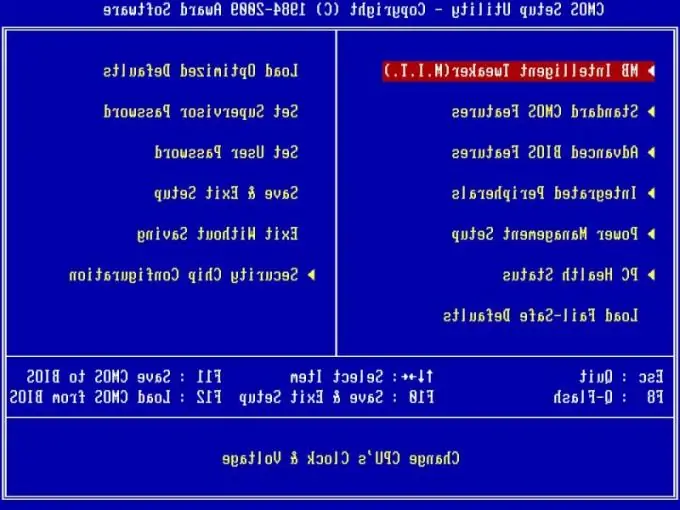
Notwendig
Eine Diskette mit Treibern für eine Soundkarte, Kenntnisse des Motherboard-BIOS, des Internets
Anweisungen
Schritt 1
Der häufigste Grund für die Stille in den Lautsprechern ist die Deaktivierung der im Motherboard integrierten Soundkartenoption. Es stellt sich heraus, dass dies auf die Besonderheiten der Modifikation jedes Motherboards zurückzuführen ist. Der Ausweg aus dieser Situation ist nicht schwer. Sie müssen zur BIOS-Schnittstelle Ihres Motherboards gehen. Wenn Sie den Computer einschalten und booten, werden die Systemaufzeichnungen in englischer Sprache auf schwarzem Hintergrund angezeigt. Es sieht so aus: "Del to enter setup" oder "Press F2 to enter setup". Das bedeutet, dass Sie zum Aufrufen der BIOS-Schnittstelle die Entf- oder F2-Taste drücken müssen. Als nächstes sollten wir die Registerkarte mit dem Menüpunkt "Onboard Device Configuration" finden. Hier finden wir den Namen unseres Audiogerätes und stellen den Wert "On" oder "Auto" ein. Wenn einer dieser Werte bereits gesetzt war, dann war dies nicht der Grund. Um die BIOS-Schnittstelle zu verlassen und zu speichern, müssen wir F10 drücken oder zum Menü "Exit" gehen und auf den Menüpunkt "Exit & Save Changes" klicken.
Schritt 2
Als nächstes wird das Betriebssystem geladen. Gehen Sie im Startmenü zu Systemsteuerung - System - Hardware - Geräte-Manager. Wir finden den Abschnitt Ton-, Video- und Spielgeräte. Wenn das Audiogerät ein Fragezeichen hat, bedeutet dies, dass auf diesem Gerät keine Treiber installiert wurden. Dies wird mit der Original-Disk, die mit dem Computer geliefert wird, behoben, andernfalls kann sie aus dem Internet heruntergeladen werden. Starten Sie nach der Installation des erforderlichen Treibers Ihren Computer (System) neu. Der Ton sollte erscheinen. Wenn der Ton immer noch nicht angezeigt wird, müssen Sie sich an den Support-Service des auf Ihrem Computer installierten Betriebssystems wenden.






